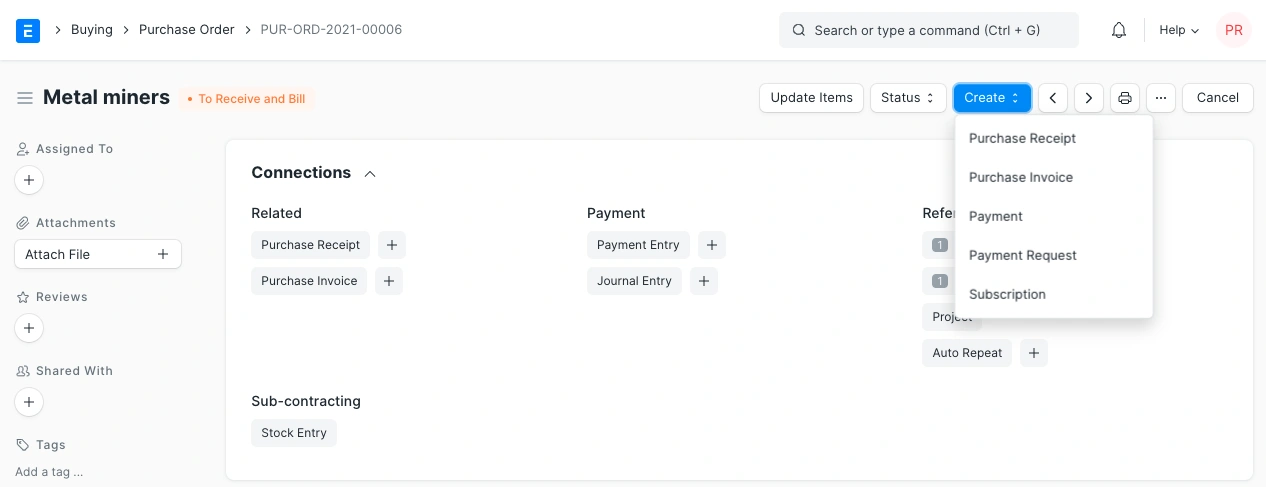ERP Cloud Systems - امر الشراء
امر الشراء
امر الشراء هو عقد ملزم مع المورد يتعهد فيه المشتري بشراء مجموعة من الاصناف وفقًا لشروط معينة.
يشبه امر الشراء امر البيع، ولكن بدلاً من إرساله إلى طرف خارجي، يتم الاحتفاظ به للسجلات الداخلية.
الرئيسية > الشراء > المشتريات > امر الشراء
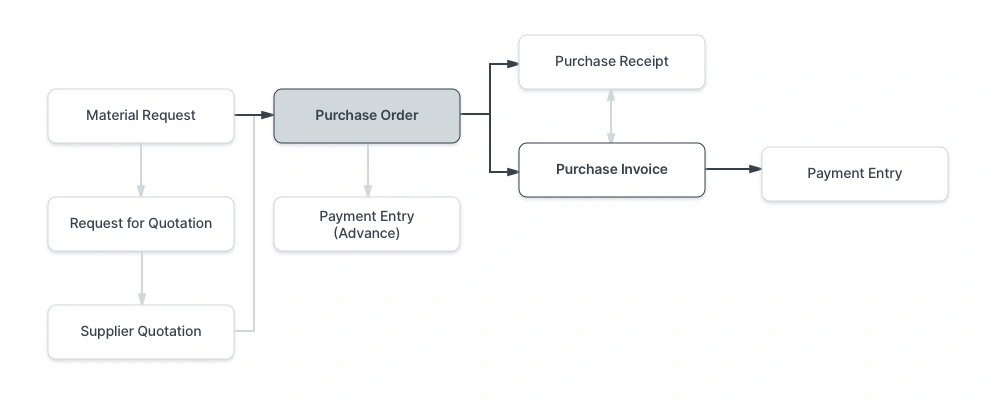
1. المتطلبات الأساسية
قبل إنشاء واستخدام امر الشراء، يُنصح بإنشاء ما يلي أولاً:
2. كيفية إنشاء امر شراء
يمكن إنشاء امر شراء تلقائيًا من طلب المواد أو عرض الأسعار من المورد.
- لإنشاء امر شراء، انتقل إلى قائمة امور الشراء، واضغط على "جديد".
- اختر المورد وتاريخ المطلوب.
- اختر الصنف من جدول الاصناف وأدخل الكمية.
- اضبط الضرائب.
- احفظ وقدم الطلب.
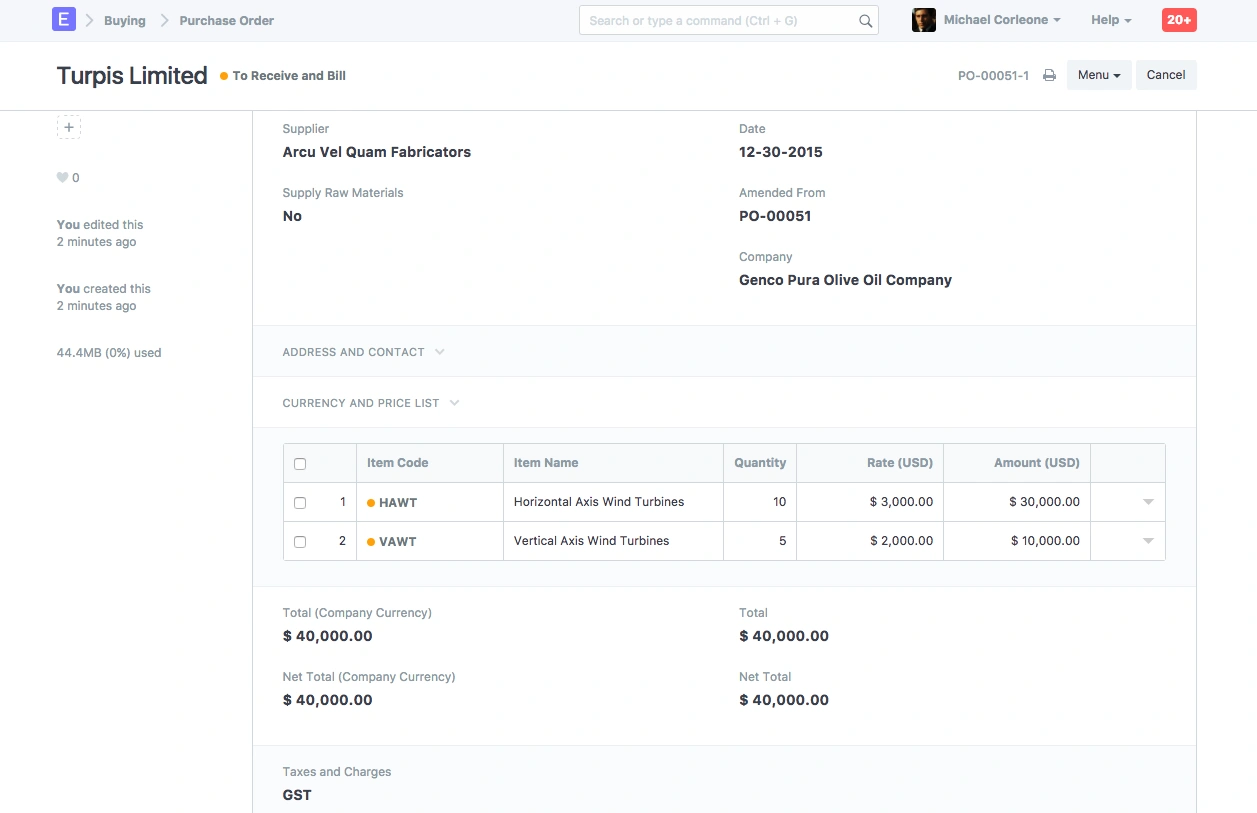
1.2 إعداد المخازن
تحديد المخزن المستهدف: اختياريًا، يمكنك تعيين المخزن الافتراضي حيث سيتم تسليم الاصناف المشتراة. سيتم جلب ذلك في صفوف جدول الاصناف.
2.2 جلب الاصناف من طلبات المواد المفتوحة
يمكن جلب الاصناف إلى امر الشراء تلقائيًا من طلبات المواد المفتوحة. لتحقيق ذلك، يجب القيام بالخطوات التالية:
- اختر المورد في امر الشراء.
- تعيين المورد الافتراضي في نموذج الصنف تحت "إعدادات الصنف".
- يجب أن يكون هناك طلب مواد من النوع "شراء".
- انقر على زر "جلب الاصناف من طلبات المواد المفتوحة" أسفل اسم المورد. سيتم عرض نافذة تحتوي على طلبات المواد التي تحتوي على اصناف يكون المورد الافتراضي لها هو نفسه المورد المحدد في طلب الشراء. عند تحديد طلبات المواد والنقر على "جلب الاصناف"، سيتم جلب الاصناف من طلبات المواد
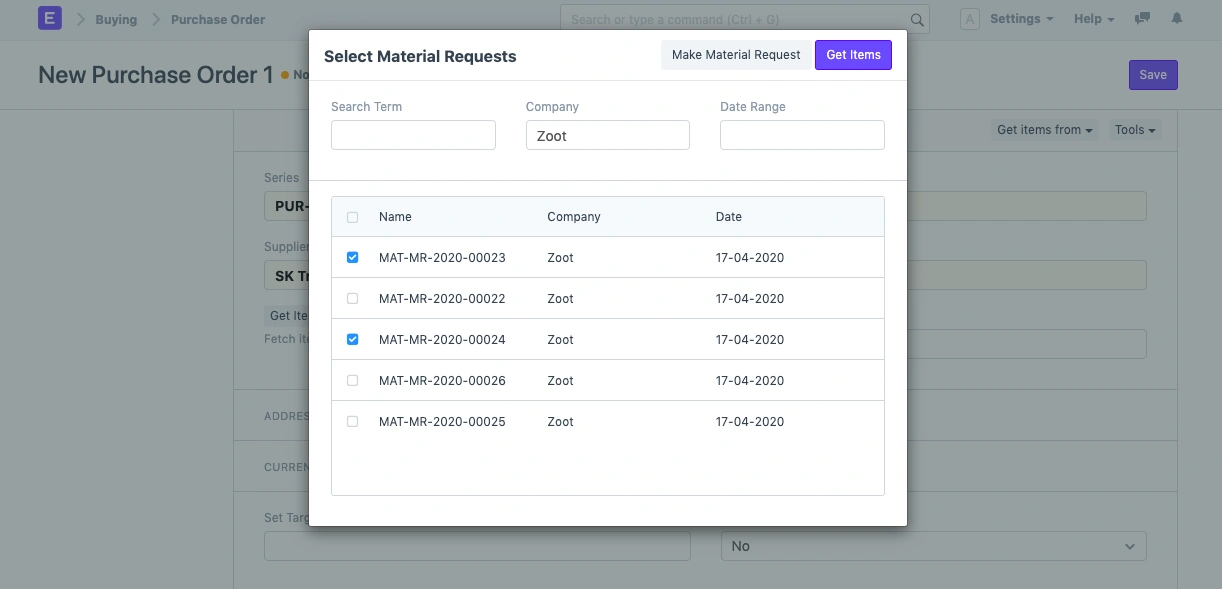
ملاحظة:
سيكون زر "جلب الاصناف من طلبات المواد المفتوحة" مرئيًا طالما أن جدول الاصناف فارغ.
3. المميزات
1.3 العنوان والتواصل
- تحديد عنوان المورد: عنوان فواتير المورد.
- تحديد عنوان الشحن: عنوان الشحن للمورد الذي سيتم إرسال الاصناف له.
سيتم جلب العنوان وعنوان الشحن والتواصل والبريد الإلكتروني من بيانات المورد إذا كانت محفوظة في سجل المورد الرئيسي.
3.2 العملة وقائمة الأسعار
يمكنك تحديد العملة التي سيتم تخزين طلب الشراء بها. إذا قمت بتحديد قائمة أسعار، فسيتم جلب أسعار الاصناف من تلك القائمة. تحديد خيار "تجاهل قاعدة التسعير" سيتجاهل قواعد التسعير المحددة في حسابات > قاعدة التسعير.
3.3 التعاقد من الباطن أو "توفير المواد الخام"
تحديد خيار "توفير المواد الخام" مفيد في التعاقد من الباطن حيث تقوم بتوفير المواد الخام لتصنيع صنف معين.
4.3 جدول الاصناف
- مسح الباركود: يمكنك إضافة الاصناف في جدول الاصناف عن طريق مسح الباركود إذا كان لديك ماسح ضوئي للباركود.
- الكمية والسعر: عند اختيار رمز الصنف، سيتم جلب اسمه ووصفه ووحدة القياس. سيتم تعيين "معامل تحويل وحدة القياس" إلى 1 بشكل افتراضي، ويمكنك تغييره بناءً على وحدة القياس المستلمة من البائع.
- سعر قائمة الأسعار: سيتم جلبه إذا تم تعيين سعر شراء.
- سعر آخر شراء: يظهر سعر الصنف من آخر طلب شراء لك. سيتم جلب السعر إذا تم تعيينه في سجل الصنف.
يمكنك إضافة قالب ضريبة الصنف لتطبيق معدل ضريبي محدد على الصنف. - أوزان الاصناف: سيتم جلبها إذا كانت محددة في سجل الصنف، وإلا سيتم إدخالها يدويًا.
- المخزن: سيتم تعبئته تلقائيًا إذا تم تعيين "المخزن المستهدف" في طلب الشراء.
- الكمية حسب وحدة القياس: سيتم عرض المخزون الحالي حسب وحدة القياس المحددة في سجل الصنف.
- الكمية المستلمة: سيتم تحديثها عند إصدار الفواتير.
- تفاصيل المحاسبة: يتم تعبئتها تلقائيًا في طلب الشراء.
- حساب المصاريف: هو الحساب الذي يتم من خلاله تحميل طلب الشراء.
- مركز التكلفة: هو مركز التكلفة الذي يتم تحميله عليه.
- تاريخ "مطلوب بحلول" لكل صنف: إذا كنت تتوقع تسليم جزئي، سيعرف المورد الكمية التي يجب تسليمها في أي تاريخ. سيساعدك ذلك في منع الإفراط في العرض وسيساعد في متابعة مدى التزام المورد بمواعيد التسليم.
- السماح بمعدل تقييم صفر: تفعيل خيار "السماح بمعدل تقييم صفر" سيسمح بتقديم إيصال الشراء حتى لو كان معدل تقييم الصنف صفرًا. قد يكون ذلك لصنف تجريبي أو بناءً على تفاهم مع المورد.
5.3 طلب المواد الخام
يظهر هذا القسم عندما يتم تعيين خيار "توفير المواد الخام" إلى "نعم". يعرض هذا القسم جدولاً بالاصناف التي سيتم تزويدها للمورد من أجل عملية التعاقد من الباطن.
تعيين المخزن الاحتياطي: عند التعاقد من الباطن، يمكن تسجيل المواد الخام في مخزن منفصل. عند اختيار المخزن الاحتياطي هنا، سيتم جلبه في صفوف الاصناف في جدول المواد الخام المطلوبة.
جدول الاصناف المطلوبة
- الكمية المطلوبة: عدد الاصناف المطلوبة لإتمام التعاقد من الباطن كما هو محدد في قائمة المكونات.
- الكمية المزودة: سيتم تحديثها عندما تقوم بإنشاء قيود مخزون لنقل المواد إلى مخزن المورد من مخزن الاحتياطي باستخدام زر "النقل".
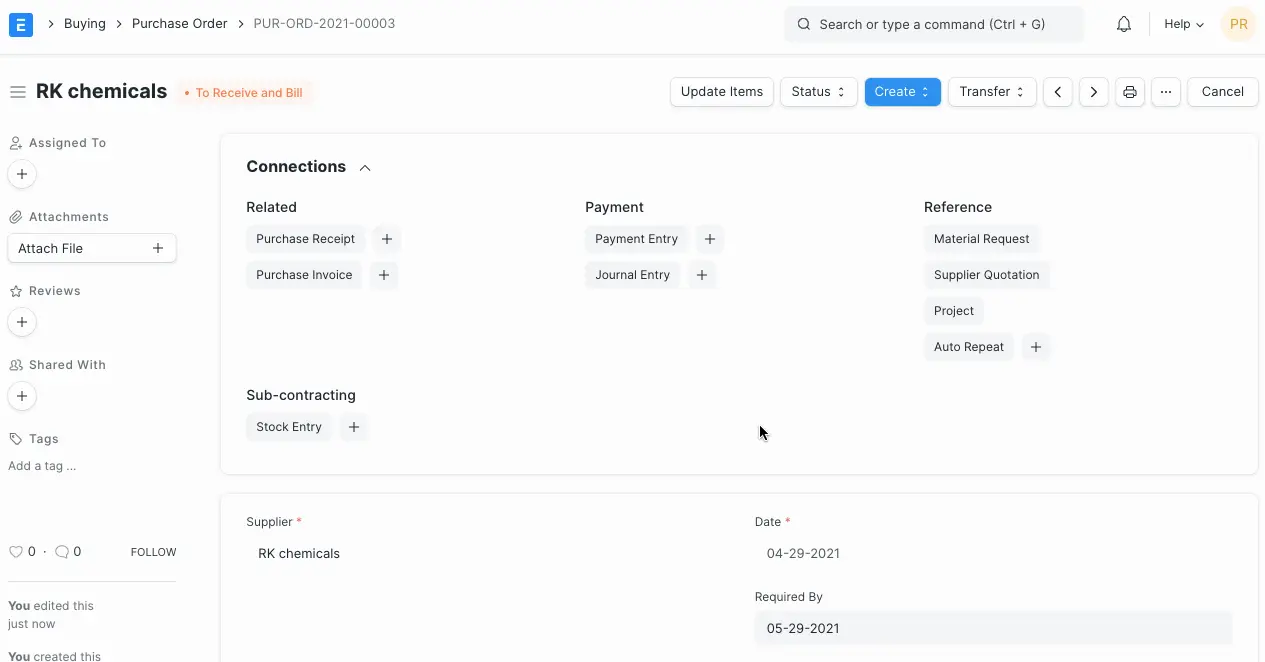
6.3 تحويل وحدة قياس الشراء إلى وحدة قياس المخزون
يمكنك تغيير وحدة القياس الخاصة بك وفقًا لاحتياجات المخزون في أمر الشراء.
على سبيل المثال، إذا قمت بشراء المواد الخام بكميات كبيرة بوحدة قياس "صناديق" وتريد تخزينها بوحدة قياس "عدد"، يمكنك القيام بذلك أثناء إنشاء أمر الشراء.
- قم بتخزين وحدة القياس كـ "عدد" في سجل الاصناف. لاحظ أن وحدة القياس في سجل الصنف هي وحدة قياس المخزون.
- في أمر الشراء، اذكر وحدة القياس كـ "صندوق" (نظرًا لأن المادة تصل في صناديق).
- في قسم المخزن والمرجع، سيتم سحب وحدة القياس كـ "عدد" (من نموذج الصنف).
- اذكر عامل تحويل وحدة القياس. على سبيل المثال، (1)؛ إذا كان أحد الصناديق يحتوي على 1 كيلو.
- لاحظ أنه سيتم تحديث كمية المخزون وفقًا لذلك.

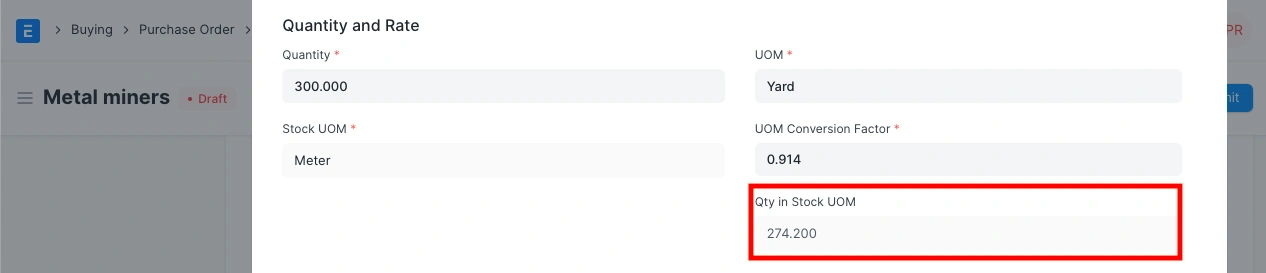
7.3 الضرائب والرسوم
إذا كان المورد سيقوم بفرض ضرائب إضافية أو رسوم مثل الشحن أو التأمين، يمكنك إضافتها هنا. سيساعدك ذلك على تتبع تكاليفك بدقة. أيضًا، إذا كانت بعض هذه الرسوم تضيف إلى قيمة المنتج، يجب عليك ذكرها في جدول الضرائب.
سيتم عرض إجمالي الضرائب والرسوم أسفل الجدول.
تأكد من تحديد جميع الضرائب في جدول الضرائب والرسوم بشكل صحيح للحصول على تقييم دقيق.
قاعدة الشحن
قاعدة الشحن تساعد في تحديد تكلفة شحن المنتج. عادةً ما تزداد التكلفة مع زيادة المسافة الخاصة بالشحن.
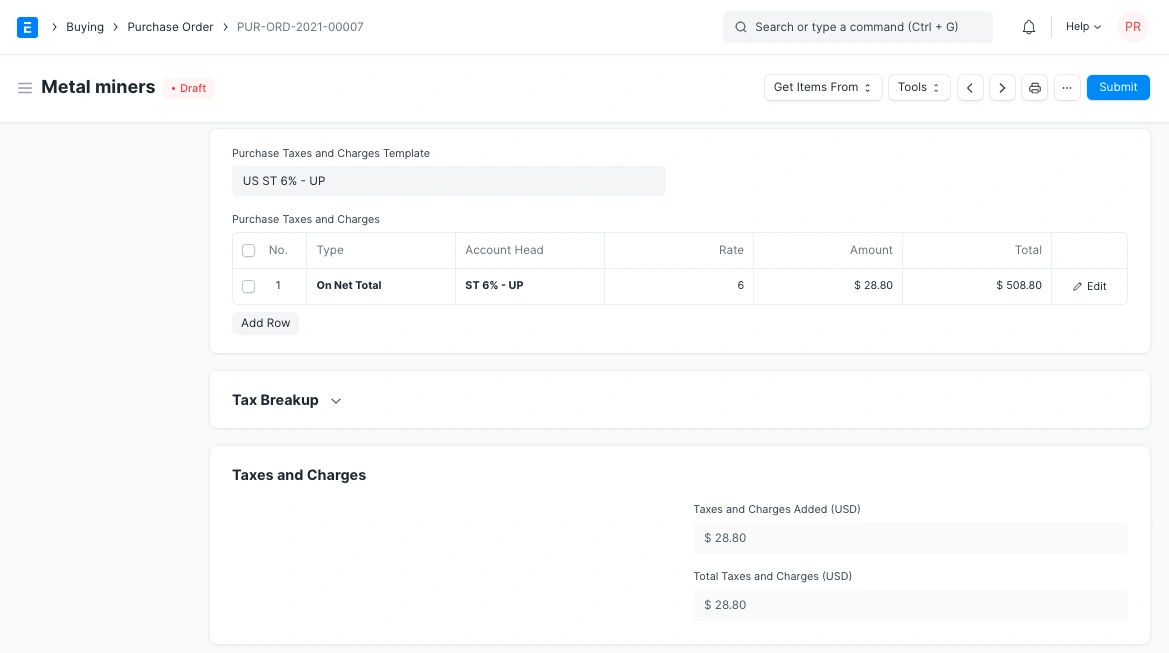
على سبيل المثال، إذا كنت تشتري اصناف بقيمة X وتبيعها مقابل 1.3X. إذن، يدفع عميلك 1.3 ضعف الضريبة التي تدفعها لموردك. بما أنك قد دفعت بالفعل الضريبة لموردك عن قيمة X، ما تدين به للحكومة هو فقط الضريبة على 0.3X.
من السهل تتبع هذا في ERPNext حيث أن كل رأس ضريبي هو أيضًا حساب. علي سبيل المثال، يجب عليك إنشاء حسابين لكل نوع من ضريبة القيمة المضافة التي تدفعها وتجمعها، "ضريبة القيمة المضافة للشراء-X" (أصل) و "ضريبة القيمة المضافة للمبيعات-X" (التزام).
8.3 الخصم الإضافي
بخلاف تسجيل الخصم لكل صنف، يمكنك إضافة خصم إلى أمر الشراء بالكامل في هذا القسم. يمكن أن يكون هذا الخصم بناءً على الإجمالي العام أي بعد الضرائب/الرسوم أو الإجمالي الصافي أي قبل الضرائب/الرسوم. يمكن تطبيق الخصم الإضافي كنسبة مئوية أو مبلغ.
9.3 شروط الدفع
في بعض الأحيان لا يتم الدفع دفعة واحدة. وفقًا للاتفاق، قد يتم دفع نصف المبلغ قبل الشحن والنصف الآخر بعد استلام السلع/الخدمات. يمكنك إضافة قالب شروط الدفع أو إضافة الشروط يدويًا في هذا القسم.
10.3 الشروط والأحكام
في معاملات البيع/الشراء، قد تكون هناك شروط وأحكام معينة بناءً عليها يقدم المورد السلع أو الخدمات للعميل. يمكنك تطبيق الشروط والأحكام على المعاملات وستظهر عند طباعة المستند.
11.3 إعدادات الطباعة
- روؤس عناوين الطباعة
يمكنك طباعة طلب عرض السعر/ أمر الشراء على عنوان شركتك. - تجميع الاصناف المتشابهة
ستقوم هذه الميزة بتجميع الاصناف المضافة عدة مرات في جدول الاصناف. يمكن رؤية ذلك عند الطباعة. - عناوين الطباعة
يمكن تغيير عناوين مستنداتك.
يمكن تسجيل الخصم الإضافي للبائع، وشروط الدفع، والشروط والأحكام في أمر الشراء الخاص بك.
12.3 معلومات إضافية
يُظهر هذا القسم حالة أمر الشراء، ونسبة الاصناف المستلمة، ونسبة الاصناف التي تم فوترتها. إذا كان هذا أمرًا بين الشركات، يمكن ربط أمر البيع هنا.
13.3 بعد حفظ الطلب
بمجرد أن تقوم "بحفظ" أمر الشراء، يمكنك تنفيذ الإجراءات التالية:
- يمكنك إضافة، تحديث، حذف اصناف في أمر الشراء من خلال النقر على زر تحديث الاصناف. ومع ذلك، لا يمكنك حذف الاصناف التي تم استلامها بالفعل.
- الحالة: بمجرد تقديم أمر الشراء، يمكنك تعليق أو إغلاق الأمر.
- إنشاء: من أمر الشراء الذي تم تقديمه، يمكنك إنشاء ما يلي:
- إيصال الشراء - إيصال يشير إلى أنك استلمت الاصناف.
- فاتورة الشراء - فاتورة/كشف حساب لأمر الشراء.
- قيد الدفع - قيد الدفع يشير إلى أنه تم الدفع مقابل أمر الشراء.
- قيد اليومية - يتم تسجيل قيد اليومية في دفتر الأستاذ العام.